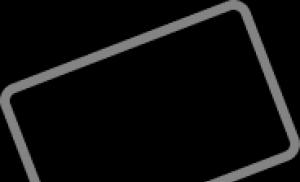Телефон как беспроводной маршрутизатор. Как на смартфоне настроить Wi-Fi: действия шаг за шагом Как настроить wifi подключался телефон
Для экономии мобильного трафика, рационально использовать беспроводное Wi-Fi соединение. В статье вы узнаете, как подключить вай фай к телефону, а так же решить возможные неполадки при соединении с сетью.
Инструкция как подключить Wi-Fi
Практически все телефоны андроид оборудованы вай фай модулем. Чтобы подключиться к wifi сети необходимо включить данный модуль и выбрать сеть.
Если соединение выполняется впервые
- Откройте на смартфоне, планшете или другом устройстве, основные настройки.
- Перейдите в раздел Wi-Fi.
- В новом окне переведите переключатель в активное состояние. Дождитесь обновления списка активных точек Wi-Fi.
- Выберите Wi-Fi точку, во вспылившем окне, введите пароль, а затем нажмите кнопку «Подключить».
- При правильно введенном пароле, устройство автоматически подключится за 5-15 секунд.
- Если пароль неверный, повторите попытку. Отметьте пункт «показывать пароль», что бы упростить ввод при длинных или сложных комбинациях.


При повторном соединении
После первого удачного подключения, мобильное устройство запомнит Wi-Fi точку. Поэтому для последующего соединения, достаточно активировать модуль беспроводной связи. А смартфон или планшет, автоматически подключится к доступной сети. Для этого сдвиньте строку состояния вниз и коротким нажатием, нажмите на значок Wi-Fi. Аналогичные действия, выполняются при помощи виджета, расположенного на одном из экранов рабочего стола.

Что делать, если не удается подключиться к Wi-Fi сети
- Проверьте правильность введенного пароля, регистр и язык.
- Если пароль верный, но в процессе подключения ничего не происходит, перезагрузите устройство – выключите, а затем включите.
- При отсутствии в списке Wi-Fi точки, проверьте работоспособность оборудования, а так же совместимость и поддерживаемые стандарты.
- Удостоверьтесь, что в настройках включено отображение обоих диапазонов сети – 2.4 и 5 ГГц.
- Так же если сигнал слабый, соответствующая точка доступа скрывается. Для отображения сетей со слабым сигналом, требуется включить соответствующую опцию в меню настроек Wi-Fi.


Описание:
Одной из самых востребованных возможностей передачи данных на сегодняшний день является Wi-Fi. Телефоном, оснащенным этой функцией, уже давно никого не удивить, как и не озадачить процессом его настройки. Все пользователи интернета способны справится с этим самостоятельно. Конечно, воспользоваться wifi сегодня можно практически в любом общественном заведении. Большинство кафе, ресторанов, различных клубов, гостиниц, учебных заведений и библиотек предлагают своим клиентам бесплатный доступ к сети, но все же гораздо удобней иметь собственную.
Конечно, миллионы пользователей предпочитают бесплатный Wi-Fi, но собственная точка доступа безопасней. Помимо безопасности существует еще несколько фактов, которые вам необходимо знать, делая выбор в пользу Wi-Fi. Так подключив wifi на телефон, вы сможете использовать его в качестве ноутбука или компьютера, получите доступ к играм, программам и приложениям из любой точки квартиры. Кроме того, постоянный доступ к сети интернет позволит ОС Android производить автоматические обновления. В тоже время затраты аккумулятора на wifi значительно меньше, чем на LTE, 3G или 4G.
Как подключить wifi на телефон?
Подключить wifi на телефон можно несколькими способами:
1. к роутеру.
2. к открытой точке доступа.
3. к личной точке доступа.
В данном случае вариант с роутером или с открытой точкой доступа нам не подходит, становимся на третьем варианте. Конечно, соседский Wi-Fi – это хорошо, но не всегда возможно.
Для этого необходимо сделать несколько шагов:
1. Зайти в меню «Настройки» и выбрать «Беспроводные Сети», предварительно убедившись в том, что телефон не работает в автономном режиме или в «режиме самолета».
2. Зайти в настройки Wi-Fi.
3. В списке сетей выбирать свою и ввести код доступа.
4. В меню «Дополнительные функции» задаем все необходимые дополнительные настройки для конкретной сети.
После этого устройство будет автоматически подключаться к вашей сети Wi-Fi.
Как подключить вай-фай на Samsung?
Конечно, есть некоторые особенности настройки беспроводного соединения на разных моделях мобильных телефонов. Так, чтобы подключить вай фай на самсунг, необходимо выполнить следующие шаги:
1. Зайти в меню телефона и выбрать опцию «Настройки» или «Панель управления».
2. Далее выбрать «Установки».
3. В «Установках» выбираем подпункт «Общие настройки» или «Соединение».
4. В выпавшем списке соединений выбираем опцию «Wi-Fi» или «Беспроводные соединения».
5. После этого на экране Вы появится несколько подпунктов. Из них нас интересуют «Проверка соединения с интернет» и «Показать доступные точки Wi-Fi».
6. Зайдя в последний («Показать доступные точки Wi-Fi»), Вы сможете указать «Да» или «Нет». Вариант «Нет» предполагает, что Wi-Fi будет отключен до того момента, пока вам не понадобиться зайти в интернет. Вариант «Да» откроет для вас еще один пункт «Сканирование сети». Эта функция позволяет получать информацию о наличии Wi-Fi точек в окружающем пространстве с заданной частой. Это может быть интервал 1, 2, 5 или 10 минут.
7. Зайдя в пункт «Проверка соединения с интернет», установите «автоматический запуск». Хотя устройство будет предлагать вам и другие варианты, но этот предпочтительней.
8. Зайдите в «Меню» телефона, выберите «Связь», а в нем «Мастер Wi-Fi». Теперь ваше устройство будет сканировать пространство, и выдавать информацию о наличии точек.
Прочитав эту статью, Вы сможете самостоятельно настроить Wi-Fi на Samsung и любом другом телефоне.
В настоящее время технология беспроводного соединения стремительно развивается, поэтому пользователи Интернета активно пользуются WI-FI. Современные гаджеты позволяют выходить в сеть не только с компьютеров или ноутбуков, но и со смартфонов. Именно поэтому знания, как подключить wifi на телефоне, довольно актуальны. Такая услуга, как беспроводной Интернет, предлагается в кафе, ресторанах, торговых и развлекательных центрах. Это очень удобно, так как скорость передачи данных довольно высока.
Настройка модема
Многие люди предпочитают использовать вместо обычного проводного соединения WI-FI. Перед тем как подключить wifi на телефоне, необходимо убедиться, что роутер поддерживает эту функцию. Как правило, об этом свидетельствует небольшая выдвижная антенна. Но чтобы убедиться достоверно, целесообразнее посмотреть техническую документацию.
Чтобы настроить модем, необходимо открыть браузер и в ввести группу цифр. После заполнения полей "логин" и "пароль" необходимо перейти в параметры и настройки. Во вкладке «ConnectionSetting» нужно установить галочку напротив режима «AlwaysOn». Сохранив, необходимо перейти в меню Wireless. Здесь можно осуществить все Следует убедиться, что переключатель находится в режиме «Activated».
Во вкладке «SSID» нужно прописать латинскими буквами название сети, к которой впоследствии будет подключаться телефон. Во вкладке «Pre-Shared Key» нужно ввести пароль, который необходимо хранить втайне. Целесообразнее сделать его сложным, комбинируя маленькие и большие буквы, цифры и знаки препинания. Все изменения нужно сохранить.
Если все настройки сделаны правильно, после перезагрузки устройства Интернет появится автоматически.

Как настроить Wi-Fi на телефоне
Перед тем как будет произведена настройка wifi на телефоне, нужно убедиться, что данная модель устройства поддерживает эту функцию. Затем необходимо перейти в раздел «Настройки». В меню «Беспроводные сети» следует выбрать «Wi-Fi».
После активации Wi-Fi появится перечень сетей, закрытые сети будут отмечены замочком. В этом случае необходимо будет ввести пароль и подтвердить подключение. Если телефон подключается к домашней сети, можно отметить галочкой пункт «запомнить пароль», чтобы не вводить его каждый раз. Иконка, расположенная сверху, будет информировать пользователя, к какой сети произошло подключение. Проверить, правильно ли выполнены все действия, можно следующим способом: открыть браузер и прописать любой запрос. Если соединение установилось, запрос будет выполнен.
Телефоны имеют особенность запоминать те сети, к которым когда-то осуществлялось подключение. Поэтому в следующий раз устройство автоматически будет передавать данные через эту сеть. Чтобы избежать этого, нужно в ручном режиме подключиться к конкретной сети.

Если перед предоставлением доступа пользователю приходит уведомление о том, что необходимо зарегистрироваться на веб-странице, стоит обратиться к который даст более полную информацию.
Телефон - мобильная точка доступа Wi-Fi
Знания, как подключить wifi на телефоне, помогут пользователю использовать собственный телефон в качестве мобильной точки доступа. В этом случае другие устройства, в количестве до 8 штук, смогут подключаться к Wi-Fi.
Чтобы настроить точку доступа, необходимо выполнить следующие шаги:
- Найти значок «Экраны приложений» и коснуться его.
- Во вкладке «Параметры» есть пункт «Беспроводные подключения…». Необходимо войти в раздел «Привязка и зона…» и перейти в «Настройки точки доступа».
- Далее нужно ввести имя сети, выбрать пункт «Безопасность» и придумать пароль. Все изменения нужно сохранить.
Теперь телефон будет передавать сетевой сигнал, и до 8 устройств одновременно смогут пользоваться Интернетом. Если необходимости в этой функции нет, ее можно легко отключить. Для этого нужно убрать галочку «Точка доступа Wi-Fi».

Защита мобильной точки доступа
Важно знать не только то, как создать wifi на телефоне, но и как обеспечить защиту мобильной точки доступа. Для этого нужно установить следующие параметры:
- Нажав значок «Экраны приложений», необходимо войти во вкладку «Параметры», а затем выбрать пункт «Беспроводные подключения» и «Привязка и зона…».
- Установить флажочек напротив «Точка доступа».
- В поле «Безопасность» нужно выбрать тип защиты, установив пароль. Он должен быть довольно сложным, это поможет избежать взлома. Все изменения необходимо сохранить.
Устройства на базе Android
Если телефон не видит wifi, это может быть связано с тем, что точка доступа функционирует на каналах выше 12. Чтобы исправить эту ситуацию, необходимо зайти в настройки роутера и выставить значение на 1-9.
Мобильные телефоны, которые работают на системе Android, могут доставлять пользователям небольшие неудобства. Это связано с неправильными настройками сети, маршрутизатора или канала, на котором функционирует сеть.

Причины неполадок
Если при попытке подключиться на телефоне, причины могут быть следующие:
- Бесконечное подключение. Если устройство подключается, но выйти в Интернет все равно невозможно, это может быть связано с тем, что его нет на роутере. В этом случае необходимо изменить настройки маршрутизации.
- Проблемы с аутентификацией. Если на экране высвечивается слово «Аутентификация», скорее всего, неверно введен пароль или неправильно заданы настройки безопасности. Чтобы устранить неполадки, необходимо еще раз ввести пароль, придерживаясь регистра. Тип безопасности нужно установить WPA2.
- В этом случае стоит обратиться к провайдеру и уточнить, нет ли проблем с предоставлением услуги.
Перед тем как приступить к решению проблемы и разобраться, как подключить wifi на телефоне, необходимо перезагрузить устройство.
Для того чтобы использоваться все возможности Android смартфона или планшета его нужно подключить к Интернету. Иначе целый ряд функций и возможностей окажется недоступным. Наиболее быстрым и дешевым способом подключения мобильных устройств к Интернету является Wi-Fi. Поэтому при возможности лучше всего использовать именно этот способ подключения.
Настроить Wi-Fi на Android достаточно просто. Для начала вам необходимо убедиться, что «Режим полета» отключен. Так как в данном режиме все беспроводные коммуникации автоматически отключаются.
В меню «Настройки» вам необходимо включить работу «Wi-Fi». Как правило, этот включатель находится в самом верху экрана с настройками. На скриншоте, включатель Wi-Fi отмечен стрелкой.

После того как включатель переведен в состояние «Включено» открываем раздел «Wi-Fi». Здесь будет отображаться список доступных Wi-Fi сетей. Для того чтобы настроить Wi-Fi на Android устройстве необходимо выбрать одну из этих сетей и подключить к ней.

Нажмите на название Wi-Fi сети для того чтобы начать подключение. Если , то вы увидите окно с предложением ввести пароль.

Вводим пароль от Wi-Fi и нажимаем на кнопку «Подключить». Все, на этом настройка Wi-Fi на Android закончена. Если пароль правильный, то устройство подключится к сети и у вас появится доступ в Интернет.
Если вы хотите подключиться к Wi-Fi сети, название (SSID) которой скрыто, то вы можете воспользоваться функцией «Добавить сеть». Для этого нажмите на кнопу с иконкой плюса «+».

После этого перед вами откроется окно, в котором нужно ввести название Wi-Fi сети (SSID).

Зачем настраивать Wi-Fi подключение на Android?
В контексте Android устройства использование беспроводной сети Wi-Fi, по сравнению с использованием мобильного Интернета, имеет множество преимуществ.
- Во-первых, это экономия заряда аккумулятора. Всем известно, что Android гаджеты долго не живут и их необходимо регулярно заряжать. Тогда как работа Wi-Fi сети расходует значительно меньше энергии, чем 3G, 4G или LTE сети.
- Кроме этого Wi-Fi это неограниченный трафик на высокой скорости. Несмотря на развитие мобильных сетей им еще очень далеко до текущего уровня Wi-Fi.
- Wi-Fi это дешево. Цены на мобильный интернет снижаются, но они все еще довольно высоки и использование мобильного интернета для установки тяжелых игр может ощутимо ударить по карману.
Есть чем дополнить статью? Расскажи в комментариях и эта информация будет добавлена.
Наш мир становится все более мобильным и беспроводным благодаря технологиям передачи данных по радиоканалам. В данной статье рассказывается, как подключить WiFi на телефоне или Android. Эта инструкция пригодится тем, кто впервые решил подключиться с планшета Андроид к интернету через Wi-Fi или забыл, как это делается.
Как подключить WiFi на телефоне
Для подключения Wi-Fi на телефоне сначала активируйте модуль беспроводной сети. Перейдите в «Меню» — «Настройки» и включите вай фай, перетащив ползунок в положение «Вкл».

Нажмите по надписи Wi-Fi и выберите доступную сеть. Телефон сам определит все доступные сети, вам останется выбрать нужную и подключиться к ней.

Если доступ защищен (об этом свидетельствует пиктограмма с изображением замка), введите пароль и нажмите кнопку «Подключить».
Если вы , в одной из предыдущих статей рассказывалось, где его можно посмотреть на компьютере.

При успешном подключении телефона к WiFi, на панели управления появится соответствующий значок.

В дальнейшем, подключение телефона к Wi-Fi будет происходить автоматически.
Как подключить WiFi на планшете
Подключение планшета к Wi-Fi мы будем рассматривать на примере Aser Iconia Tab A500, работающего на Android версии 4.0.3.
Прежде, чем подключиться к WiFi с планшета, нужно включить в настройках модуль беспроводной сети. Зайти в настройки вай фай планшетного ПК можно через список приложений или нажав в правом нижнем углу экрана.
В открывшемся меню активируйте WiFi, перетащив ползунок в положение «Вкл». Затем, в правой части экрана, отобразятся доступные беспроводные сети.
Выбрав открытую Wi-Fi сеть, наверняка вы подключитесь к ней без проблем. В противном случае нужно ввести пароль. Правильно введя пароль, жмите кнопку «Подключить». Если всё сделано правильно, планшет соединится с WiFi сетью.
Для большей наглядности вышесказанного смотрите следующий рисунок.

О к WiFi, свидетельствует соответствующая пиктограмма в правой нижней части экрана.

Если сеть не находится автоматически, но вы знаете, что она есть, добавьте её вручную. Для этого, справа вверху, нажмите по кнопке «Добавить сеть». В появившемся окне настроек введите имя сети (SSID). Затем укажите параметр безопасности (чаще всего используется WPA/WPA2 PSK) и пароль.

Справа от кнопки «Добавить сеть» находятся «Дополнительные функции». Здесь можно активировать функцию «Уведомление о сетях», чтобы устройство сообщало о найденных точках доступа, незащищенных паролем. Также, в этом меню настраивается «Wi-Fi в спящем режиме»: всегда, только при питании от сети и никогда.
Ниже находится информация о MAC-адресе и используемом IP.

Как видите, настройка Wi-Fi на планшете Android предельно проста и понятна. Подключить WiFi на планшете можно почти так же, как и на телефоне, т.к. они используют одну операционную систему.